第一步:我们开启WPS文档,接下来需要找到并打开需要设置底纹的...
在制作Word文档的时候,如果在文档中加底纹会让文档看起来更精美一点。Word文档底纹怎么设置呢?
第一步:我们开启WPS文档,接下来需要找到并打开需要设置底纹的文件:
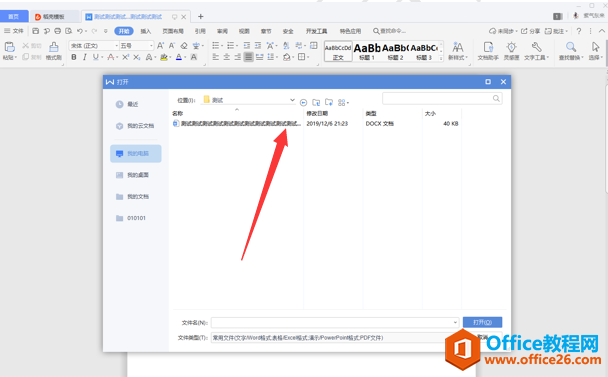
第二步:在打开的文档中,我们需要选择菜单栏里的“开始”按钮,然后找到下面工具栏中的底纹设置按钮:
word怎么分自然段
第一步:选中全部内容(Ctrl A),当然,如果只是想要改变一部分内容也可以只选择其中的一部分。 第二步:选中所有内容之后点击鼠标右键,选择段落。 第三步:在点开的段落中会看到很多
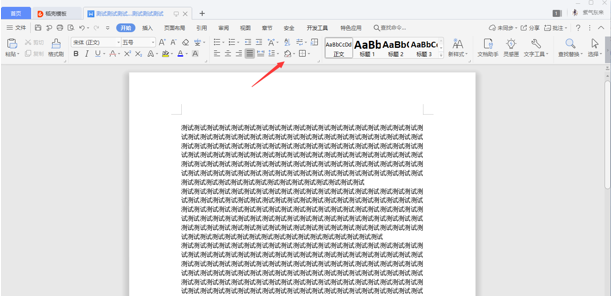
第三步:选择我们需要设置底纹的文字内容,然后点击底纹按钮:
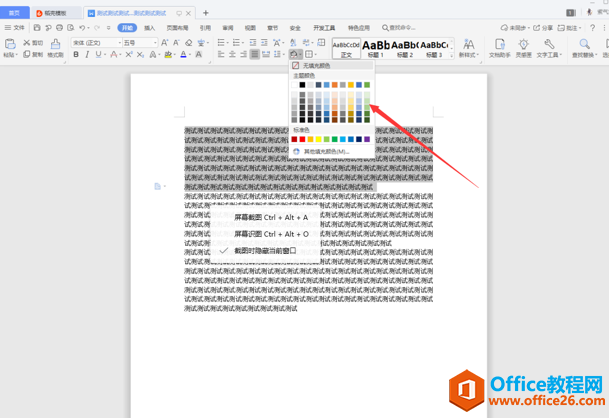
第四步:点击底纹按钮后我们在这里需要选择底纹的颜色,选好后就可以看到效果了:
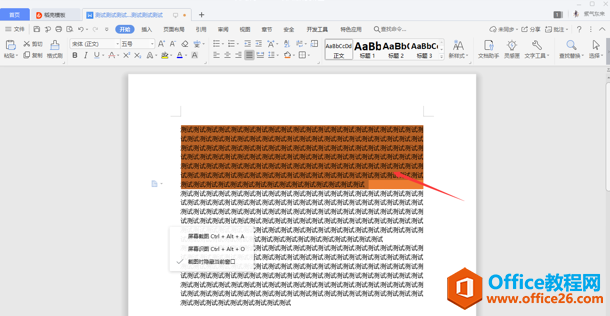
通过上面的介绍,相信朋友们大多会了解Word文档底纹的设置方法。
如何对word文档表格中含符号的数字单号进行排序?
应用场景 下图文档中有一张《质量信息反馈表》,第一列为反馈单号,反馈单号由数字和符号-组成,我们想将整个表格数据依据反馈单号从小到大排序。(具体排序规则为:先依据-前的数


